PDF转图片格式怎么转?大家在平时办公中有没有遇到要将PDF文件转换成图片的需求?比如我们要将一份关于产品演示的PDF文件发送给客户,客户为了方便查看需要我们将PDF文件内容以图片格式来呈现。这样的情况下,我们可以采取一些方法将PDF文件转换成图片。PDF文件如何转换成图片呢?今天小编就带来了几个简单的PDF转图片的转换方法。

转换方法一:另存为法
另存为的方法能够将我们的PDF文件转换为图片格式。另存为PDF为图片需要在PDF编辑器中完成。首先我们在PDF编辑器中打开一份PDF文件,然后点击“文件”并在文件中选择“另存为”。
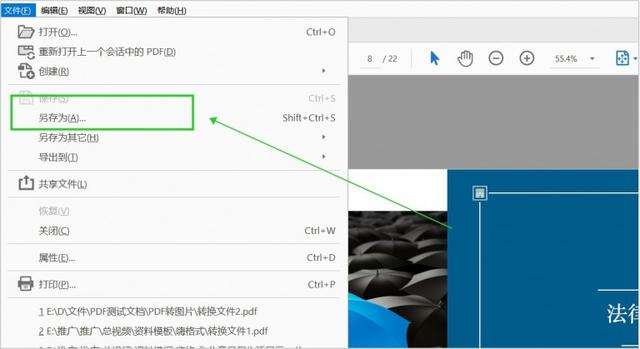
接着在“另存为PDF”的对话框中,点击对话框中的保存类型。选择转换文件格式“JPEG”。修改一下图片文件的保存名称及保存位置。修改完成后点击右边的“保存”即可。PDF文件通过另存为的方法虽然可以转换成图片,但是转换的图片格式只能为JPG并且转换成的图片质量很不高,有些甚至很模糊。
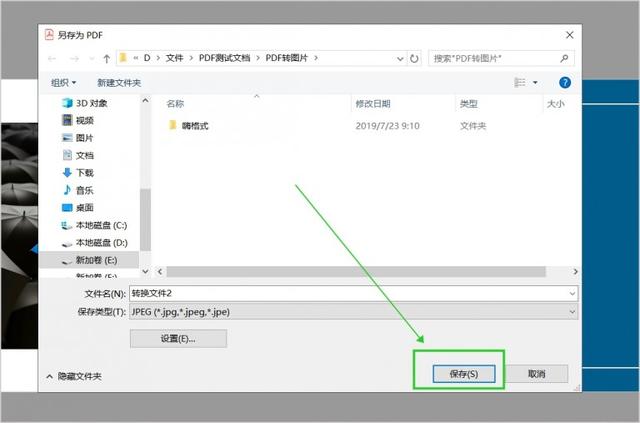
转换方法二:PDF转换工具转换法
PDF转换工具也能够将我们的PDF文件转换为图片格式。我们今天会使用到专业的嗨格式PDF转换器来进行文件转换。首先我们打开嗨格式PDF转换器并点击工具主界面上的“PDF转文件”。
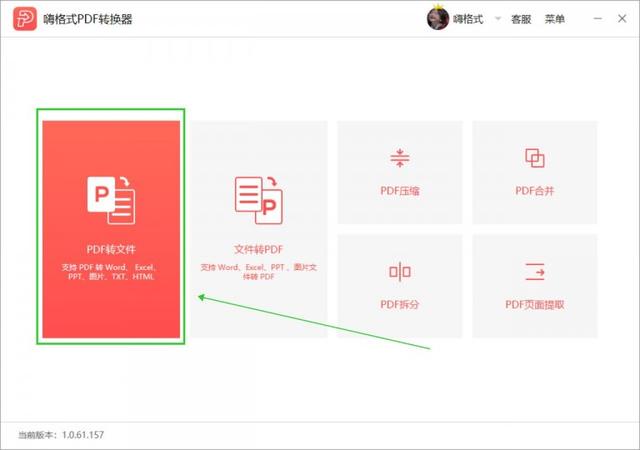
然后在“PDF转文件”功能中,点击菜单栏中的“PDF转图片”选项。接着打开电脑中放置PDF文件的文件夹,选中要添加的PDF文件,可以选择一个也可以选择多个文件。选中的文件拖拽到转换器中就可以直接添加。
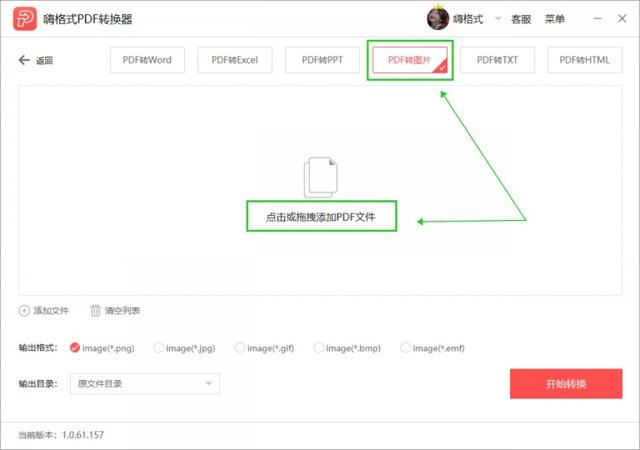
PDF文件都添加完成后,接下来就可以选择你需要的图片格式了。图片格式选项比较多,有JPG、PNG、GIF等。选择后我们点击右下角的“开始转换”。PDF转换工具立即开始转换我们的PDF文件。
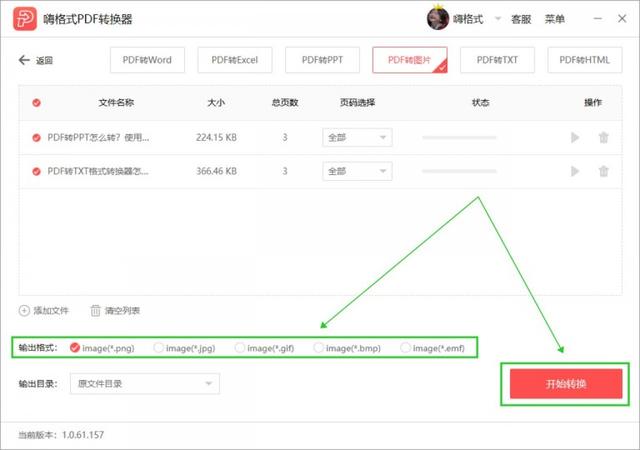
PDF文件在短时间内转换完成,转换完成后转换器界面会出现“转换完成”的窗口。我们可以点击窗口中的“打开文件”去查看转换后的图片文件。PDF转换工具在转换文件方面不仅转换效率高,转换文件的质量也很高。
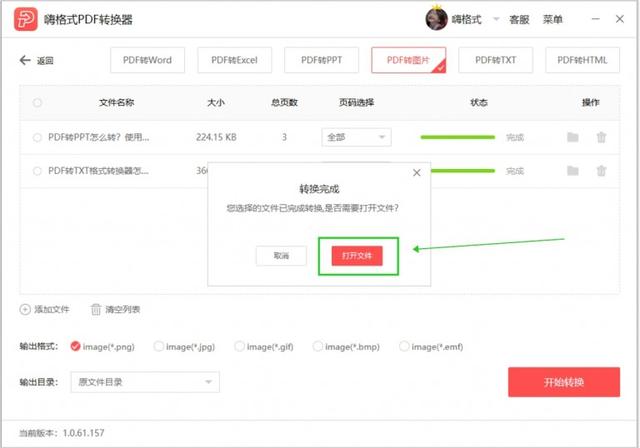
转换方法三:PS转换法
PS同样能够将我们的PDF文件转换为图片格式文件。如何在PS中转换PDF文件为图片呢?首先我们电脑上是需要安装有PS的。在打开PS后,点击上方的“文件”打开一份要转换的PDF文件。PS界面会弹出“导入PDF”的对话框。点击导入PDF格式为页面并同时选中PDF文件中的全部页面,然后我们点击下方的“打开”。
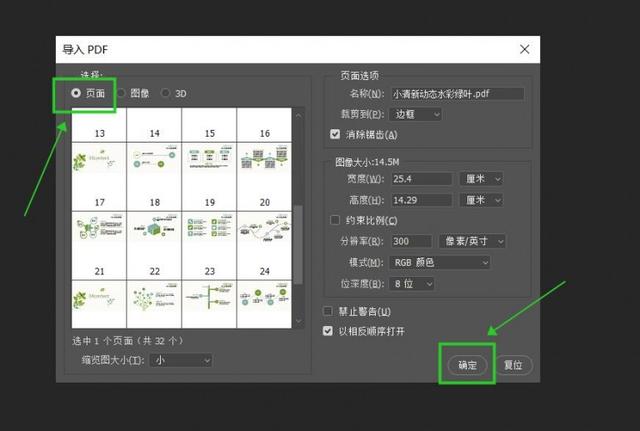
PS打开的PDF文件是一个页面为一份PS稿件的。我们在选中第一个PS稿件再次点击上方的“文件”,选择其中的“存储为”。在“存储为”的对话框中,选中保存类型为JPG或其他图片格式。选择后点击“保存”就可以将这页PDF文件保存为图片格式文件了。其他的PDF文件页面均按这个步骤来完成转换即可。这个方法虽然可以完成转换,但是转换过程比较繁琐,PDF文件很多转换效率也是很低的。
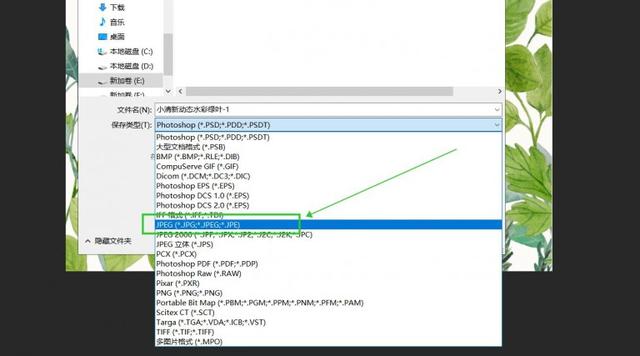
好啦,以上就是今天分享的PDF转图片的方法。如果你还想知道更多关于PDF格式转换,一定要关注我哦!这里会每天给大家分享更多更好用的PDF转换方法!





















 8504
8504











 被折叠的 条评论
为什么被折叠?
被折叠的 条评论
为什么被折叠?








